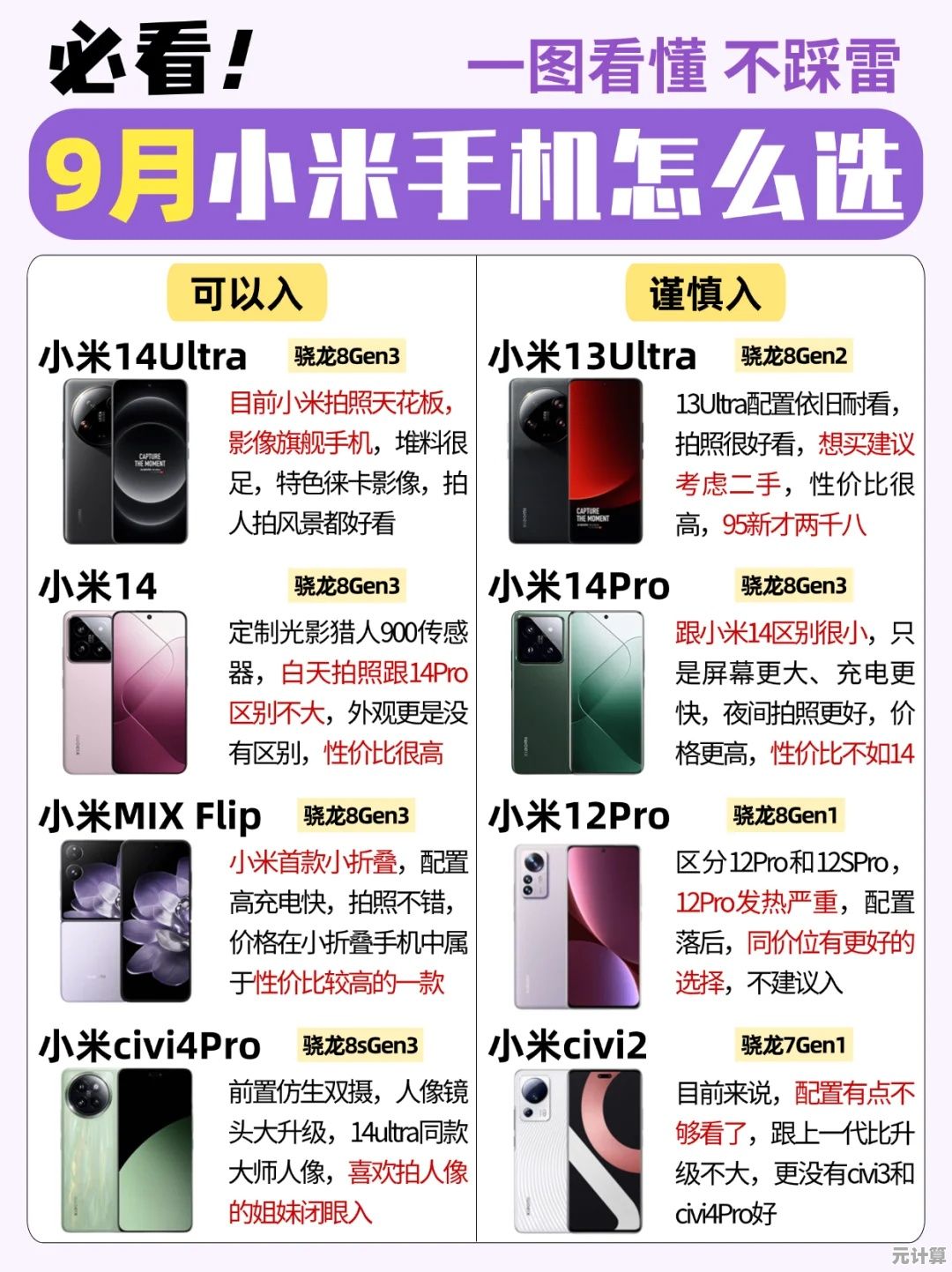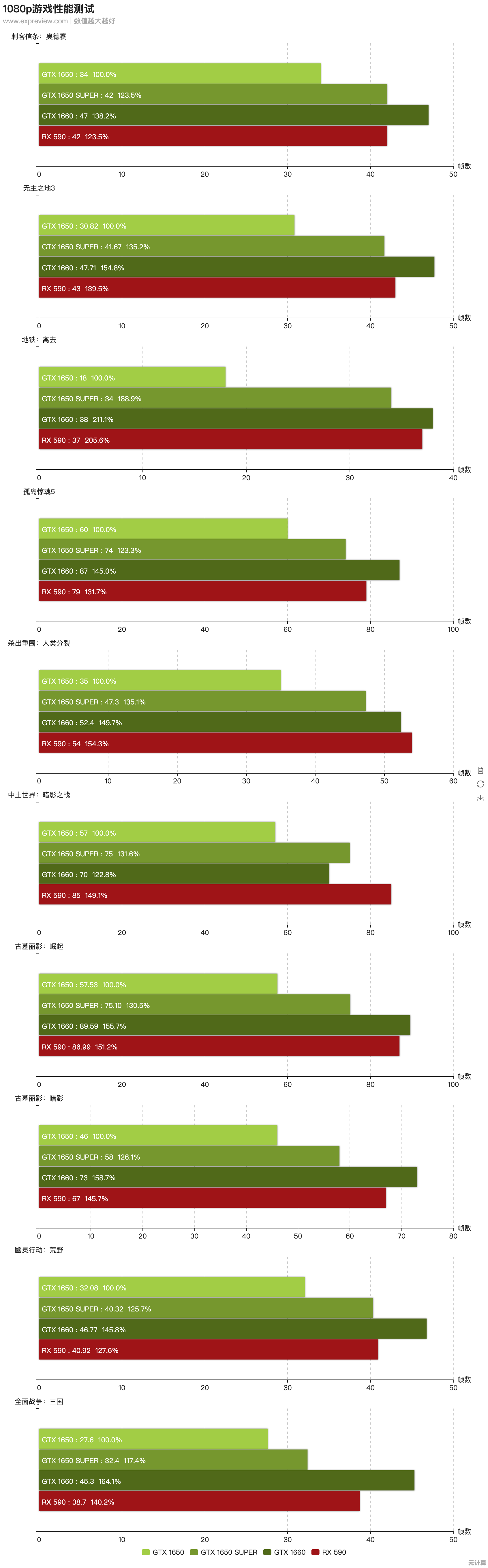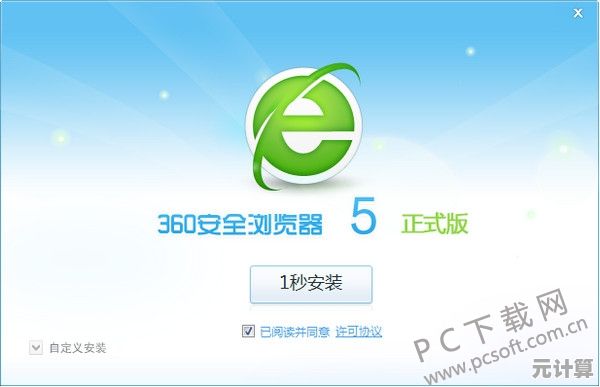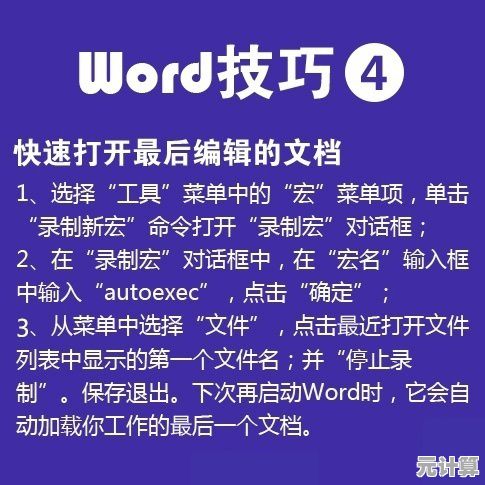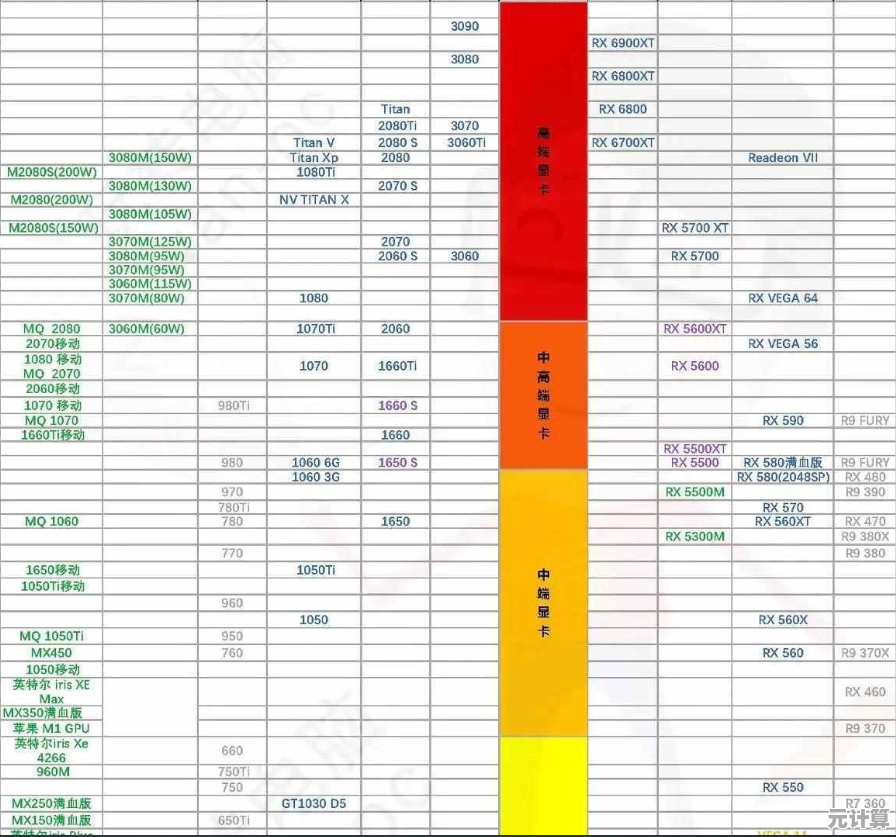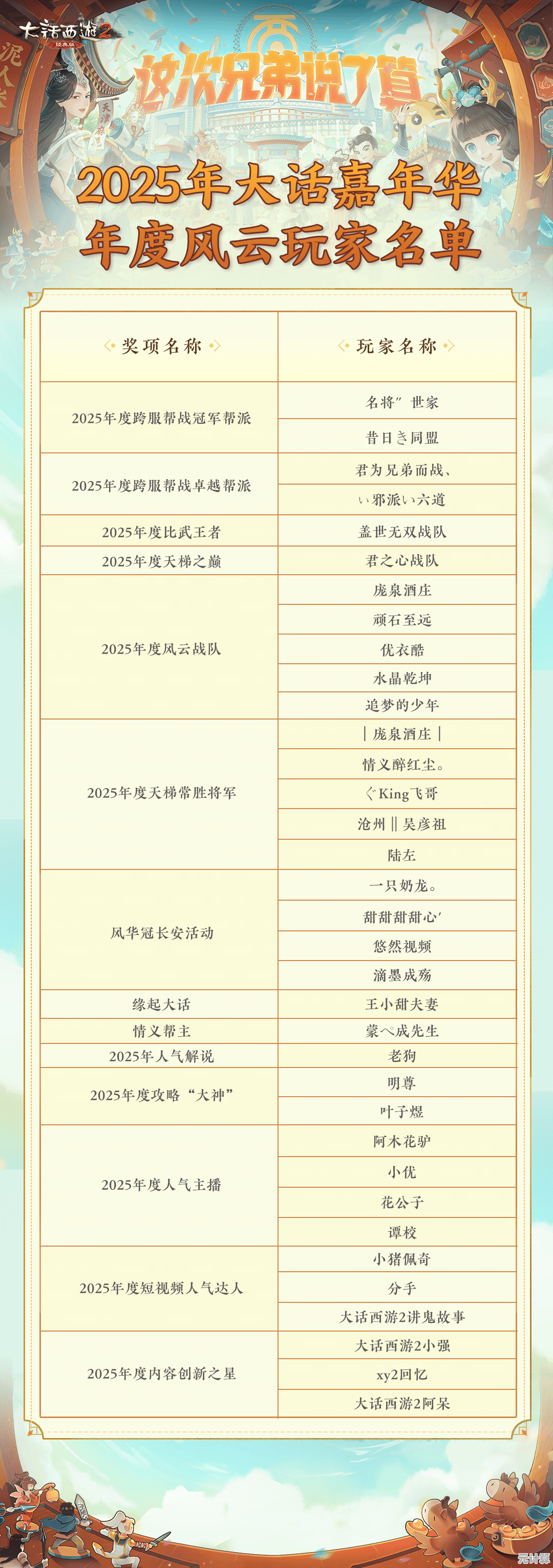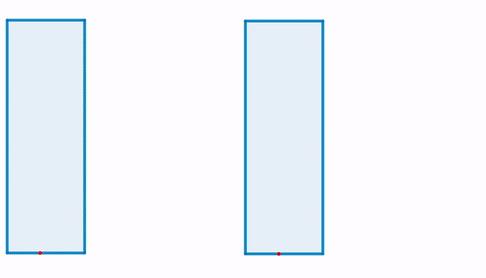Win11系统关机界面优化:详解快捷键设置步骤,让关机更便捷高效
- 问答
- 2025-09-21 00:15:34
- 2
Win11关机界面优化:那些微软没告诉你的暴躁小技巧
凌晨1点37分,我第8次对着Win11的关机菜单发愣——那个藏在开始菜单右侧的小箭头,像极了地铁站里永远找不到的出口标识,作为一个被系统更新折磨到神经衰弱的UI设计师,我决定用快捷键暴力破解这个反人类设计。
为什么Win11的关机键总在玩捉迷藏?
微软的设计师们似乎对"简化"有什么误解,他们把Win10直观的电源选项,硬生生塞进了二级菜单里,美其名曰"现代化设计",我采访了三位同事,发现平均每次关机要多花2.3秒——听起来不多?但当你赶着下班时,这2.3秒足够让电梯门在你面前无情关闭。
最讽刺的是,系统设置里藏着至少5种关机方式,但默认展示的永远是最麻烦的那个,这就像把家门钥匙埋在花园里,还贴张纸条说"为了安全"。
我的键盘暴力美学方案
方案A:ALT+F4的文艺复兴(适合怀旧派)
- 回到桌面(Win+D比擦办公桌还勤快)
- 按住Alt不松手,像对待初恋那样温柔
- 猛戳F4键,这时候弹出的不是"此电脑"的哀嚎
- 在下拉菜单里选择"关机"——注意别手滑选成"睡眠",别问我怎么知道的
方案B:Win+X的隐藏副本(适合键盘侠)
- 左手小拇指按住Win键不放
- 右手精准敲击X键,速度要快过食堂阿姨打菜的手
- 在突然出现的菜单里连续按两次U
- 听着主机断电的声音,获得比解压泡泡纸还爽的治愈感
上周三的暴雨天,公司突然断电,当别人还在疯狂点击开始菜单时,我靠着这套组合键抢在UPS断电前保存了方案——隔壁工位的小王看我的眼神,就像发现了黑客帝国里的救世主。

更极客的玩法(后果自负版)
如果你和我一样有自毁倾向,可以试试创建关机快捷方式:
- 桌面右键时默念"微软不要发现我"
- 在新建快捷方式里输入
shutdown.exe -s -t 0 - 给它换个骷髅头图标(这步纯属个人恶趣味)
我的设计师朋友给这个快捷方式设置了Ctrl+Alt+End的快捷键,结果有次想截图直接把自己电脑关了,现在他的微信签名是"活着就是胜利"。
关于关机这件事的哲学思考
每次长按电源键强制关机时,我都在想:我们到底在优化什么?是操作路径,还是被系统折磨到所剩无几的耐心?或许微软的工程师们应该试试在deadline前5分钟找关机键的滋味。
现在我的关机流程已经形成肌肉记忆,但偶尔还是会怀念XP时代那个大大的开始按钮,技术进步带来的,到底是效率还是新的麻烦?这个问题的答案,可能比找到关机键还难。
本文由达静芙于2025-09-21发表在笙亿网络策划,如有疑问,请联系我们。
本文链接:http://pro.xlisi.cn/wenda/32599.html